Einige Dienste zum Versenden von Dateien funktionieren nur mit einer streng definierten Informationsgröße, dies ist vor allem für kleine Portale und Foren typisch. Es gibt mehrere mögliche Lösungen für das Problem, von denen die einfachste darin besteht, das Programm in Teile aufzuteilen.
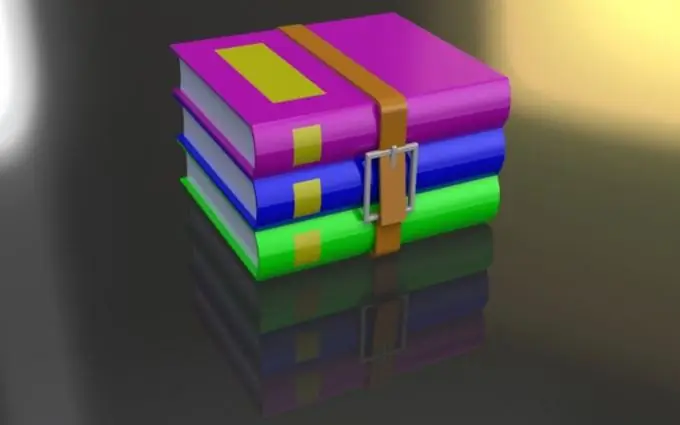
Notwendig
Archivierungsprogramm
Anweisungen
Schritt 1
Laden Sie ein Software-Dienstprogramm zum Erstellen von Archiven herunter und installieren Sie es auf Ihrem Computer. Sie können beispielsweise eines der gängigsten Programme verwenden - WinRar. Laden Sie es am besten von offiziellen Quellen herunter. Nach der Installation auf Ihrem Computer erscheint im Kontextmenü vieler Dateien und Ordner ein zusätzliches Element, das sich auf WinRar bezieht.
Schritt 2
Legen Sie das Programm, das Sie in Teile aufteilen möchten, in einem separat erstellten Verzeichnis auf Ihrer Festplatte ab. Wählen Sie im Kontextmenü das Hinzufügen des erstellten Ordners zum Archiv. Sie sollten ein kleines Fenster für die Archivierungseinstellungen auf dem Bildschirm sehen, die maximale Komprimierung für Dateien auf der ersten Registerkarte angeben und die Größe eines Volumes in Bytes im Punkt "In Volumes aufteilen" angeben. Danach bestimmt das Programm automatisch die Anzahl von Teilen.
Schritt 3
Wenn Sie ein Passwort für das Ihnen zugesandte Programm festlegen müssen, gehen Sie auf die zweite Registerkarte mit zusätzlichen Einstellungen und wählen Sie das entsprechende Element im rechten Teil des Fensters aus. Konfigurieren Sie einzelne zusätzliche Parameter, die Sie den gesendeten Archiven zuweisen möchten, klicken Sie auf die Schaltfläche "OK" und warten Sie bis der Vorgang abgeschlossen ist.
Schritt 4
Laden Sie die Archive mit allen Programmteilen nacheinander auf die Site hoch, über die Sie senden möchten. Um das Programm später in Teilen zusammenzusetzen, müssen Sie jeden der Teile des Archivs in einen Ordner auf Ihrer Festplatte laden, diese dann mit der linken Maustaste und der Strg-Taste markieren und in „In aktuellen Ordner entpacken“wählen das Kontextmenü.
Schritt 5
Warten Sie danach bis zum Ende des Vorgangs und führen Sie das aus den Archiven kompilierte Programm aus. Wenn die Aktionen zum Archivieren und Entpacken von verschiedenen Dienstprogrammen ausgeführt werden, ist dies nicht von grundlegender Bedeutung, das Funktionsprinzip ist für alle praktisch gleich.






